Как отключить Secure Boot (безопасную загрузку): полный гайд
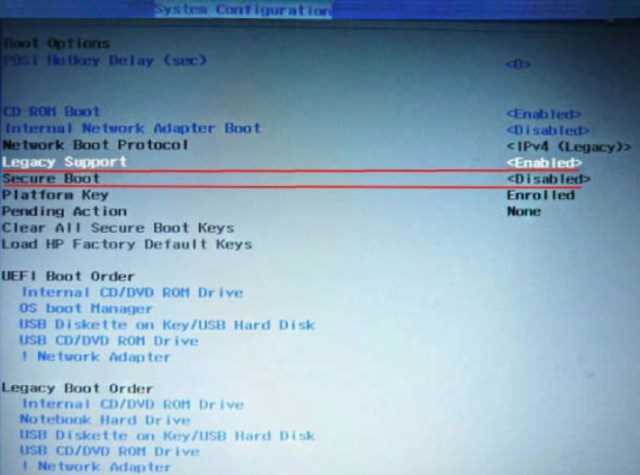
В наше время многие из нас зависят от компьютеров и используют их для работы, общения или развлечения. Из-за этого безопасность становится главной заботой каждого пользователя. Одним из способов обеспечения безопасности является функция Secure Boot (безопасная загрузка), которая предотвращает запуск нежелательных и вредоносных программ и операционных систем.
Secure Boot является одной из ключевых характеристик современных компьютеров, обеспечивающей проверку и удостоверение того, что загрузка системы происходит только с доверенных и проверенных источников. Однако, в некоторых случаях вы можете столкнуться с ситуацией, когда вам необходимо отключить эту функцию. Возможно, вы хотите установить старую операционную систему, не совместимую с Secure Boot, или провести диагностику вашей системы с помощью сторонних программ. В таком случае вам понадобится полный гайд о том, как отключить Secure Boot.
Не волнуйтесь, в этой статье мы рассмотрим все шаги необходимые для отключения безопасной загрузки на вашем компьютере. Мы разберемся с необходимыми настройками в BIOS (Basic Input/Output System) и подскажем, как безопасно выполнить все действия, не нарушая работоспособность системы. Итак, приступим к нашему гайду по отключению Secure Boot!
Как отключить Secure Boot: пошаговая инструкция
Шаг 1: Зайдите в BIOS/UEFI на вашем устройстве. В большинстве случаев это можно сделать, нажав определенную клавишу при включении компьютера или ноутбука. Обычно это клавиша Del, F2 или F10, однако точную информацию о том, как зайти в BIOS/UEFI, можно найти в документации к вашему устройству или на сайте производителя.
Шаг 2: Найдите раздел, связанный с безопасной загрузкой или Secure Boot. Обратите внимание, что на разных устройствах этот раздел может иметь разные названия, такие как «Security», «Boot», «UEFI», «Advanced» и т.д. Ознакомьтесь с документацией или сайтом производителя, чтобы узнать точное название раздела на вашем устройстве.
Шаг 3: Включите режим «Отключено» или «Disable» для функции Secure Boot. Обычно это можно сделать, выбрав нужный пункт в меню раздела безопасной загрузки. Для сохранения изменений, возможно, потребуется подтверждение, нажатие клавиши Enter или выполнение других действий в соответствии с инструкциями на экране.
Шаг 4: Сохраните изменения и выйдите из BIOS/UEFI. Обычно это делается путем выбора пункта «Save and Exit» или аналогичного в меню BIOS/UEFI. После этого ваше устройство перезагрузится с отключенной функцией Secure Boot.
Теперь вы знаете, как отключить Secure Boot на вашем устройстве. Не забудьте, что отключение безопасной загрузки может повлечь определенные риски, связанные с безопасностью вашей системы. Будьте осторожны и убедитесь, что вы понимаете последствия своих действий перед отключением Secure Boot.
Получение доступа к настройкам BIOS
В данном разделе рассматривается процесс получения персонального доступа к функциям и настройкам BIOS, что позволит внести нужные изменения для работы компьютера.
Перед началом процедуры необходимо приступить к включению компьютера и последующим действиям, которые предусмотрены для получения доступа к BIOS. Данный раздел описывает этот процесс и предоставляет необходимые инструкции.
Во время загрузки компьютера пользователю может потребоваться нажать конкретную комбинацию клавиш, которая облегчит доступ к BIOS. Данное действие предоставляет возможность изменения настроек различных параметров, таких как загрузочное устройство, порядок загрузки и другие важные опции.
Приведенный гайд по получению доступа к настройкам BIOS подразумевает использование особых клавиш или сочетания клавиш во время запуска компьютера. В тексте данного раздела будут приведены рекомендации и подробные инструкции, которые помогут справиться с этой задачей.
Получение доступа к BIOS предоставляет возможность пользователю гибко настраивать свой компьютер в соответствии с требованиями и предпочтениями. Однако важно помнить, что неправильные изменения в настройках BIOS могут привести к неполадкам и сбоям в работе системы. Поэтому рекомендуется быть внимательным и осторожным при внесении изменений в эти параметры.
Отключение Secure Boot в настройках BIOS
Перед тем, как приступить к отключению Secure Boot, важно заметить, что этот процесс может различаться в зависимости от модели компьютера и версии BIOS. Поэтому, перед следованием инструкциям, рекомендуется ознакомиться с руководством пользователя вашего устройства или посетить официальный сайт производителя для получения более подробной информации.
Во-первых, необходимо перезагрузить компьютер и зайти в настройки BIOS. Обычно это делается путем нажатия специальной клавиши при старте системы (к примеру, F2 или Delete). Откроется меню BIOS, где вы сможете управлять различными параметрами компьютера, включая Secure Boot.
Затем вам следует найти раздел, отвечающий за настройку Secure Boot, который может называться по-разному в зависимости от модели BIOS или производителя компьютера. Обратите внимание на категории, связанные с безопасностью или загрузкой.
После того, как вы найдете раздел Secure Boot, выберите его и измените значение параметра с «Enabled» на «Disabled» или аналогичное значение, указанное в вашем BIOS. Это позволит отключить функцию Secure Boot.
Наконец, сохраните изменения в настройках BIOS и перезагрузите компьютер. После перезагрузки, Secure Boot будет отключен, и вы сможете продолжить установку сторонних операционных систем или запуск неподписанных приложений.
Важные моменты при отключении Secure Boot
Раздел, который нельзя пропустить, для всех, кто рассматривает возможность отключения Secure Boot на своем устройстве. Здесь мы обсудим несколько важных аспектов, которые следует учесть при выполнении этой процедуры.
Прежде всего, необходимо понимать, что отключение Secure Boot может повлечь за собой потерю некоторых дополнительных мер безопасности, которые оно предоставляет. Система Secure Boot разработана для защиты устройства от вредоносных программ, взлома и несанкционированной загрузки. Поэтому перед отключением рекомендуется тщательно оценить потенциальные риски и пользу от этой процедуры.
Еще одним важным моментом является необходимость понимать, что отключение Secure Boot может привести к неправильной работе операционной системы и других компонентов устройства. При загрузке несертифицированных или измененных компонентов, система может столкнуться с проблемами совместимости и неправильной работой драйверов и программного обеспечения. Поэтому перед выполнением этой процедуры рекомендуется резервное копирование всех важных данных и системных настроек для возможности восстановления в случае проблем.
Также стоит отметить, что отключение Secure Boot может быть недоступно на некоторых устройствах или быть ограничено производителем. В таких случаях следует обратиться к документации или поддержке устройства для получения дополнительной информации и инструкций.
В целом, отключение Secure Boot может быть полезным в определенных ситуациях, но требует осознанного решения и осторожности. Следуя рекомендациям производителя и обладая достаточными знаниями, можно выполнить эту процедуру безопасно и успешно.

Похожие записи: